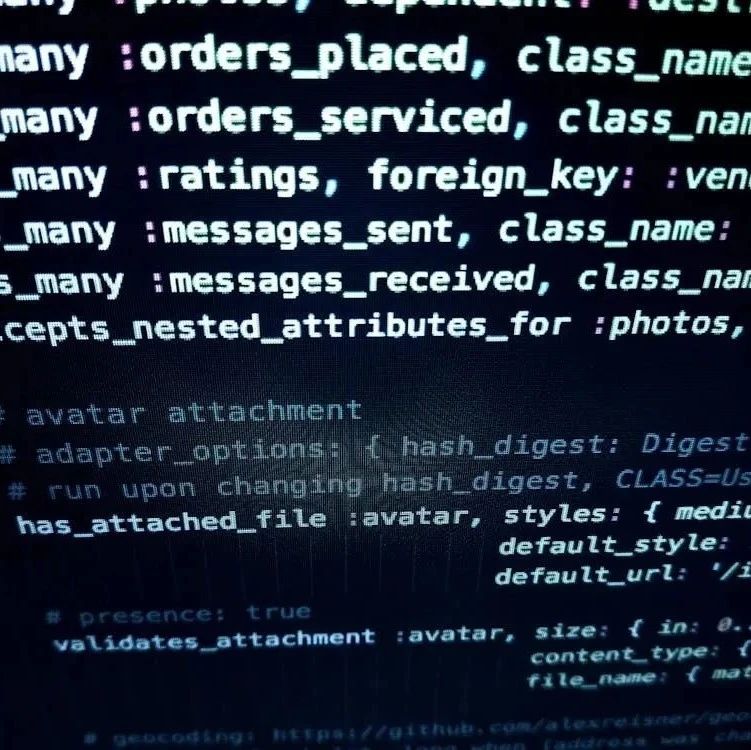vv彭
作者相关精选
WinForm 实现鼠标拖动控件跟随效果(图文)
前往小程序,Get更优阅读体验!
立即前往
WinForm 实现鼠标拖动控件跟随效果(图文)

vv彭
发布于 2021-01-18 02:14:28
发布于 2021-01-18 02:14:28
2.3K00
代码可运行
举报
运行总次数:0
代码可运行
1. 运行初始窗口如下:

2. 拖动后效果如下:

3. 代码如下:
代码语言:javascript
代码运行次数:0
运行
AI代码解释
复制
public partial class Form1 : Form
{
/*
* 理解了下面的几个概念,就能完全明白相对坐标的变化.
* MouseEventArgs e 为事件鼠标参数,因此,e.Location 指示了位于事件源上的光标坐标
* Cursor.Position 获取的是相对于用户屏幕的光标坐标
* PointToClient() 方法可将屏幕坐标 Cursor.Position 换算成工作区的坐标
* 因此,换算后的 Cursor.Position 减去 e.Location 得到的始终是事件源的 Location
*/
/// <summary>
/// 鼠标按下为true
/// </summary>
private bool Mousedown;
/// <summary>
/// 鼠标在事件源的位置
/// </summary>
private int CurX = 0;
private int CurY = 0;
public Form1()
{
InitializeComponent();
}
private void Controls_MouseDown(object sender, MouseEventArgs e)
{
CurX = e.X;
CurY = e.Y;
Mousedown = true;
if (sender is TextBox)
{
((TextBox)sender).Cursor = Cursors.Arrow;
}
}
private void Controls_MouseMove(object sender, MouseEventArgs e)
{
if (Mousedown)
{
// 获取当前屏幕的光标坐标
Point pTemp = new Point(Cursor.Position.X, Cursor.Position.Y);
// 转换成工作区坐标
pTemp = this.PointToClient(pTemp);
// 定位事件源的 Location
Control control = sender as Control;
control.Location = new Point(pTemp.X - CurX, pTemp.Y - CurY);
}
}
private void Controls_MouseUp(object sender, MouseEventArgs e)
{
Mousedown = false;
if (sender is TextBox)
{
((TextBox)sender).Cursor = Cursors.IBeam;
}
}
}本文参与 腾讯云自媒体同步曝光计划,分享自作者个人站点/博客。
原始发表:2011-12-20 ,如有侵权请联系 cloudcommunity@tencent.com 删除
评论
登录后参与评论
暂无评论
登录 后参与评论
推荐阅读
编辑精选文章
换一批
推荐阅读
C#Winform窗口移动
1880
WPF中Canvas和InkCanvas
1.3K0
Silverlight自定义鼠标
6870
捕捉DataGrid的双击事件
1.7K0
WinForm 拖动控件
2.8K0
(二)c#Winform自定义控件-按钮
1.5K0
c#基于Tablet pc实现的手写输入
1.2K0
相关推荐
(六十九)c#Winform自定义控件-垂直滚动条
更多 >领券
腾讯云开发者

扫码关注腾讯云开发者
领取腾讯云代金券
Copyright © 2013 - 2025 Tencent Cloud. All Rights Reserved. 腾讯云 版权所有
深圳市腾讯计算机系统有限公司 ICP备案/许可证号:粤B2-20090059 深公网安备号 44030502008569
腾讯云计算(北京)有限责任公司 京ICP证150476号 | 京ICP备11018762号 | 京公网安备号11010802020287
Copyright © 2013 - 2025 Tencent Cloud.
All Rights Reserved. 腾讯云 版权所有
登录 后参与评论
4
1